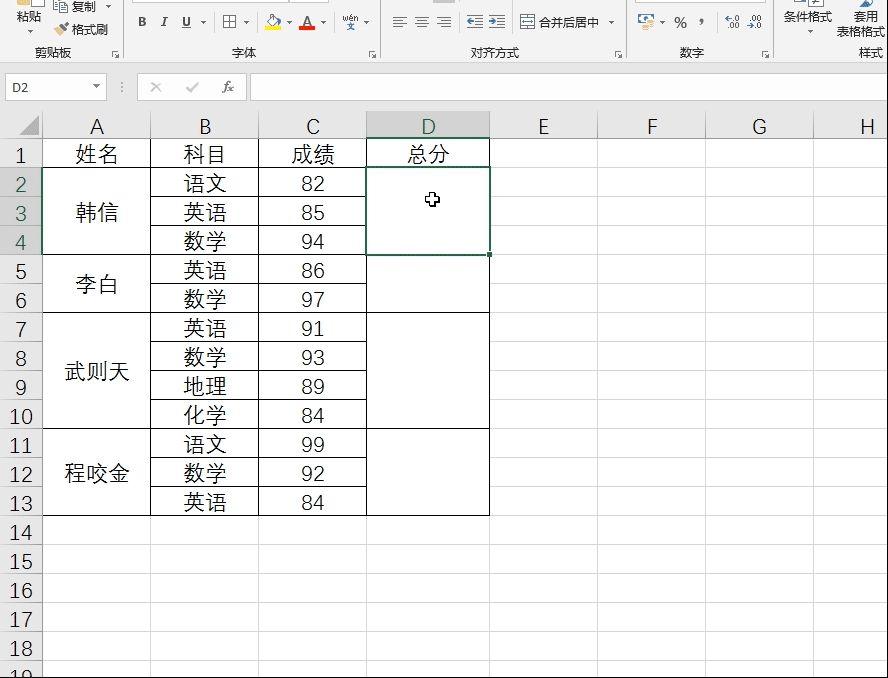excel怎么自动求和 Excel表格如何转换成PDF格式?
excel给我们日常的工作带来了许多的便利,是大家比较常用的表格制作工具,由于excel的功能比较强大,应用比较广泛,随处都会见到它的身影,会使用操作excel办公软件也是必备的技能,下面小编就分享一些excel自动求和的操作方法,希望能帮助到大家。
excel自动求和的操作方法
一、使用快捷键自动求和
步骤:按住Shift键选中整个局域(B1:G9),然后按快捷键【Alt键+=键】即可。
如果只想求某一列或某一行的和,只需选中某一列或某一行求和数据区域,然后按快捷键【Alt键+=键】即可。
二、使用excel求和公式(函数)
1、手动输入函数
在excel中,为我们提供了求和函数SUM(),我们可以使用该函数对一些复杂的表格数据进行求和步骤,将鼠标光标定位在求和单元格,在fx后边输入函数(=SUM(B5,B9))或(=SUM(C2:C4,C6:C8))即可。
2、使用鼠标选用函数
将鼠标光标定位在求和单元格->点击【fx】->在弹出的插入函数窗口中选中【SUM】并点击【确定】->使用鼠标选中需要求和的数据(如果求和数据不连续,可以使用【Ctrl键】)->然后点击确定即可。
如何将Excel表格转换成PDF格式?
1、首先在官网下载正版的【福昕高级PDF编辑器】,根据安装提示进行安装并打开软件,然后点击页面上的【将文件转换为PDF】。
2、此时将会出现弹窗页面,找到需要转换的Excel文档,选中后点击【打开】直接进入转换。
3、稍等片刻即可完成转换并直接进入转换好的PDF文档界面,查看转换效果后点击【文件】,选择【另存为】将文档保存到指定的位置即可。
怎样把多个不同格式的文件合并成一个文档?
1、首先请大家在官网下载【福昕高级PDF编辑器】,下载完成后进行安装,然后打开软件,点击页面上的【合并文档】。
2、此时将会打开将文件合并生成一个PDF文件的弹窗,点击弹窗左上角的【添加文件】,选择合适的添加方式,找到需要添加的各种格式的文件,按住Ctrl键依次选中文档后,点击【打开】把文档导入到表格中来。
3、小编选择了Excel、PPT、图片、PDF、Word等多种文件,大家可以根据自己的需求进行导入,然后点击个文件,通过上移或下移对文件的合并顺序进行调整。点击【选择页面】还可以对文件需要合并的页面范围进行设置,设置完成后直接点击【合并】。
4、此时页面右下角将出现合并的进度条,系统将自动将各个文件转换合并生成一个PDF文档,当进度忙而后将打开合并好的PDF文档,大家查看效果无误后,点击【文件】,选择【保存】或【另存为】,为文档设置文件名后保存在想要的位置即可。
excel自动求和的操作方法就介绍这么多,假如想了解更多更实用的操作技能,那么就关注本网站,和大家一起学习把!除了excel以外,pdf文档也是比较常用到的办公软件,如果在日常工作中遇到关于pdf文档不会操作和使用的问题,大家可以下载,可以帮助你解决很多pdf文档方面的难题,让你成为办公室里的pdf高手。
excel求和怎么转换为数字 表格怎么把求和的数据转换成数值 excel表格怎么把求和改成计数 excel求和自动生成版权声明
本文来自投稿,不代表本站立场,转载请注明出处。